
社内の情報共有を効果的・効率的に行う方法!
November 16, 2020

記事の監修
S.Sato
記事の監修
S.Sato
マネジメント&イノベーション事業部 開発部/ユニット1 サブリーダー資格 Microsoft Offiece Specialist Master 2007、ITパスポート 2022年よりMicrosoft365とPowerPlatformの案件を担当。それ以前は業務・Web系システムを要件定義からリリースまでの開発に従事。IT業界歴15年の経験を活かし、PJを牽引し後続の育成にも力を注ぐ。趣味は散歩で、思考が煮詰まった際には、近所の緑道を散歩し、新たな発見や自然からのインスピレーションを受けている。
効果的なツールを活用し、情報共有を上手く活用することで社員の効率アップを目指しましょう。
Contents
目次
情報共有の目的

社内の情報共有を活性化させるためには、社員全員が情報共有を行う目的をしっかり認識した上で、積極的に発信してもらうことが大切です。
1.ノウハウを共有することで社員全体のスキルアップに
個人が対峙した業務に関する体験や有益な知識を共有することで、他の社員はそれを参考にして自分の業務のやり方をブラッシュアップすることができます。
普段関わりのある同じチームの上司やメンバーだけでなく、他チームや他部署の情報も参考にできるとさらに知見は深まるでしょう。
その結果、全体的に社員がスキルアップし、会社の売り上げに貢献することで、最終的に社員自身の給料アップに寄与します。
2.FAQとして活用することで業務を効率化
人事や経理などのバックオフィス部門に寄せられる質問は、繰り返される似たような質問が多いと思います。複数人からの質問にその都度個別対応していると、時間と手間がかかってしまいますよね。
そこで、そのような質問と答えをFAQとしてまとめておくと社員自身で調べて解決してもらえるので対応業務の負荷を減らすことができます。
3.1と2を行うことで会社の生産性アップに
上記のことから、社員のスキルアップが行われ、無駄な時間とリソースを削減でき余裕が生まれることになります。するとその分新しい業務に当てられるので、会社の生産性アップにつながります。
会社に合ったツールの選定
現在は様々なツールがありますが、それぞれの会社の目的に応じて最適なツールを選ぶことがポイントです。
バラバラなものを使わない!ツールの統一化
部署やチームによって別々のツールを使っていると、結局狭い範囲の情報しか見ることができないことに繋がります。全社同一のツールを使い横のつながり、縦のつながりを深めましょう。
また、営業部への共有にはAのツール、経理部にはBのツールというように異なるツールで共有しないといけなくなると、同じ情報を何度も入力することになるなどの手間がかかり、情報共有は面倒だと感じるようになってしまいます。これが多くの社員が情報共有に消極的になる原因です。
弊社が導入しているMicrosoft 365なら、クラウドストレージやオンライン会議、チャット、ファイル共有、リアルタイムの共同作業サービス、予定表などの機能を包括しているため、機能によってツールを個別に検討する必要がありません。
そのため一気に導入しやすく、情シス担当も管理の手間が省ける使いやすいサービスとなっています。
Microsoft 365 に含まれるMicrosoft Teamsを使えば、チャットだけでなく、 Teams上でファイルの同時編集ができたりするなど、個人間でもチーム間でも情報共有における業務効率化に繋がります。
シンプルでわかりやすい操作方法
複雑な手作業が多いと、ツールを使った情報共有が億劫になってしまう人もいます。
例えば営業部の営業報告に毎回自分の部署や名前、顧客の詳細な情報を入力しないといけないと、作業が多くて億劫だと感じてしまい後回しにしてしまう営業担当者がどうしても多くなってしまいます。
なので、出来るだけ省ける項目は自動化するか削除してシンプルにすると、情報共有を行うことに対するハードルが下がり、多くの社員に気持ちよく使ってもらえるようになります。
効果的な運用方法
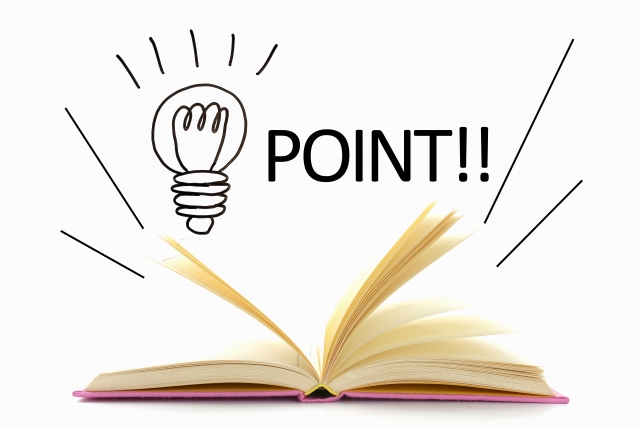
共有方法のルール化
「こんな小さなレベルのことはわざわざ共有すべきで無いかな?」
「文章で伝えるのが苦手でどんな風に書けば良いか分からない。」
といった不安をなるべく減らし、どんな情報をどのように共有するのかを、ある程度ルールを決めて明確化すると共有しやすくなります。
「テンプレート」を事前に作成しておくと文章作成に対する心理的ハードルも下がるうえに、情報の統一化がしやすくなり読む際に確認すべきポイントがわかりやすくなります。
情報共有しやすい環境作り
最初は社員がどのタイミングで情報をアップすれば良いのか分からず共有しづらい雰囲気があるかもしれません。
社内で情報共有の促進チームを作ってそのメンバーから積極的に投稿・活用していき、広めていくのも一つの手です。
会社全体に導入する前に一部の部署やチームで試験的に導入し、どのようにすれば上手くいくのか、運用上の問題点の改善点がないかを事前にチェックすることも成功のポイントです。
リアルタイムで共有しよう
会話形式でやりとりできるツールだと、メールよりも短文でリアルタイムに情報共有できるため、周囲のキャッチアップが早くなります。
長文でしっかりまとめた発信も大事ですが、時間がかかるため投稿がなかなか増えにくいですよね。
業務に直接関係のない雑談や勉強に関する投稿、会話形式な返信もOKな文化だと社内のコミュニケーションが活性化して良い流れを生みます。
社内のコミュニケーションを活性化
最近のチャットツールにはいいねボタンのようなもので様々な反応を返すことができるものも多いです。
投稿者からすれば反応があると嬉しいですし、見た人もわざわざコメントするほどではないと思ってもワンタッチで手軽に見たことを伝えることができます。小さなことですが、心理的なモチベーションを保つポイントです。
また、地理的に遠く離れた支社の社員とつながれることでより会社の一体感が生まれます。
まとめ
会社にとって情報共有を効率化することはメリットがたくさんあります。
すぐに目に見えて効果が現れるものではないため、最初はなかなか実感できないかもしれません。
しかし、長期的に見ると会社の財産となり、生産性の向上を実現します。
自社に合った運用方法を作り上げるためにも、上手く情報共有ツールを使って適宜修正しながら生産性アップに取り組んでみてください。


Microsoftを導入して
コスト効率をよくしたい

Microsoftに関して
気軽に聞ける相談相手が欲しい

Microsoftを導入したが、うまく活用できていない・浸透していない

社内研修を行いたいが
社内に適任者がいない
Bizwindでは、Microsoft導入支援事業などを中心に
IT・DX推進に関する様々なご相談を承っております。
ご相談・お見積りは無料です。まずはお気軽にお問い合わせください。







